目录
一、实验内容说明及基础问题回答
二、实验过程
- 系统运行监控
- 结合windows计划任务与netstat命令
- 使用sysmon监视系统
- 恶意软件分析
- 在线检测
- 动态分析
- 静态分析
三、问题与思考
四、实验总结
一、实验基础问题回答
1、如果在工作中怀疑一台主机上有恶意代码,但只是猜想,所有想监控下系统一天天的到底在干些什么。请设计下你想监控的操作有哪些,用什么方法来监控。
-
使用windows自带的schtasks指令设置一个计划任务,每隔一定的时间对主机的联网记录等进行记录。
-
使用sysmon工具,通过配置想要监控的端口、注册表信息、网络连接等信息,记录相关的日志文件。
-
利用wireshark查看数据包
-
用TCPView也行,不过能得到的进一步信息较少
-
用Process Explorer或者Process Monitor
2、如果已经确定是某个程序或进程有问题,你有什么工具可以进一步得到它的哪些信息。
-
使用Wireshark进行抓包分析,监视其与主机进行的通信过程。
-
使用systracer工具分析恶意软件,进行快照的对比(注册表、文件等).
-
使用Process Explorer查看调用的程序库等等
-
使用PE explorer
-
也可以用PEid查看的加壳情况
二、实验过程
1.系统运行监控
结合windows计划任务与netstat命令
- 为实现每5min记录下有哪些程序在连接网络,输入以下命令创建计划任务:
schtasks /create /TN netstat5224 /sc MINUTE /MO 5 /TR "cmd /c netstat -bn > c: etstatlog.txt
-
在C盘中创建一个netstat5224.bat脚本文件(可先创建txt文本文件,使用记事本写入后通过修改文件名来修改文件格式)

-
在其中写入以下内容
date /t >> c: etstat5224.txt time /t >> c: etstat5224.txt netstat -bn >> c: etstat5224.txt
-
打开
任务计划程序(在计算机管理中),可以看到我们新创建的这个任务
-
双击这个任务,点击操作并编辑,将“程序或脚本”改为我们创建的
netstat5224.bat批处理文件,确定即可。
-
执行此脚本一定时间,就可以在netstat5224.txt文件中查看到本机在该时间段内的联网记录
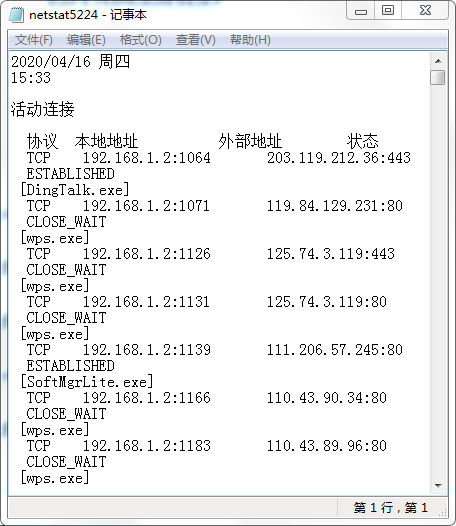
-
等记录项目够多了再用xlsx进行分析:点击数据选项卡,获取外部数据,选择之前记录连接情况的文本netstat5224.txt
-
生成表
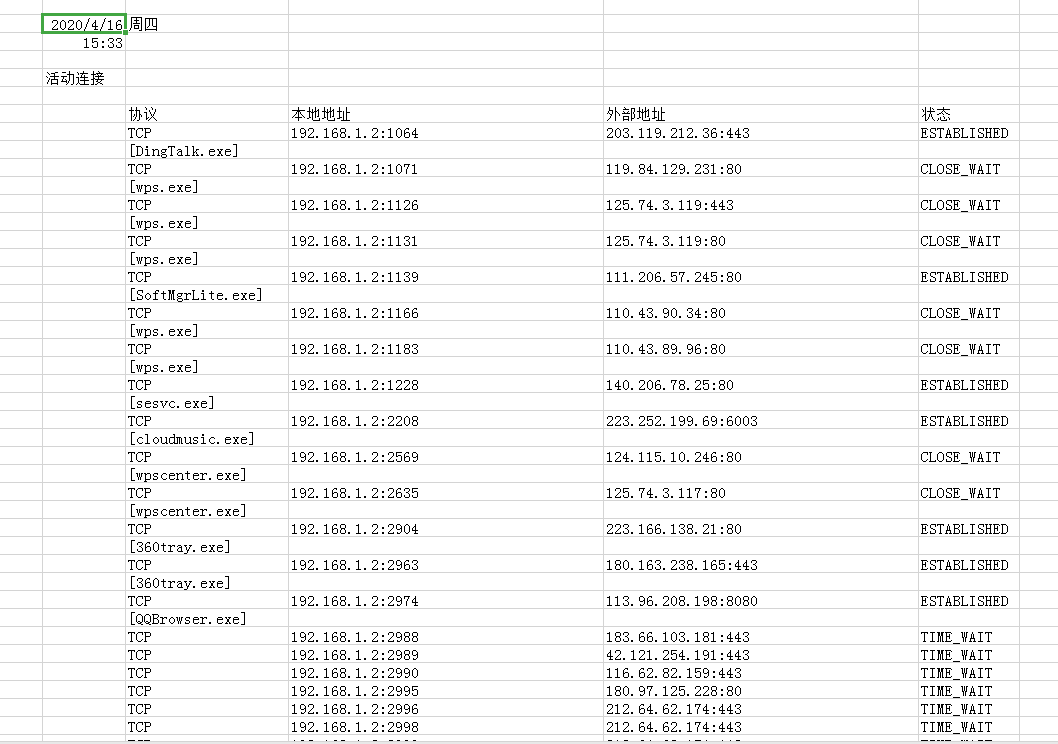
-
将其做成柱状图(发现tcp最活跃)
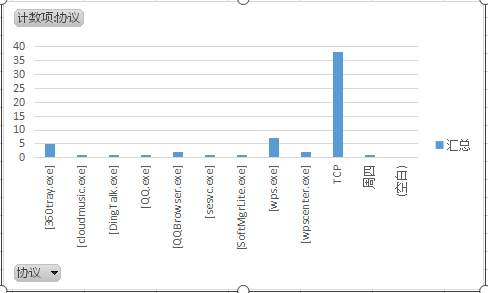
-
使用sysmon监视系统
> `sysmon`微软Sysinternals套件中的一个工具,可以从码云项目的附件里进行下载,要使用`sysmon`工具先要配置文件: > ``` * microsoft windows
chrome.exe
iexplorer.exe 137 explorer.exe svchost.exewinlogon.exe powershell.exe > ```
- 根据sysmon工具的帮助文档编写配置文件
<Sysmon schemaversion="10.42">
<!--右键Sysmon.exe属性,查看版本号-->
<!-- Capture all hashes -->
<HashAlgorithms>*</HashAlgorithms>
<EventFiltering>
<ProcessCreate onmatch="exclude">
<Image condition="end with">360chrome.exe</Image>
</ProcessCreate>
<FileCreateTime onmatch="exclude" >
<Image condition="end with">360chrome.exe</Image>
</FileCreateTime>
<!--把浏览器的进程都滤掉-->
<NetworkConnect onmatch="exclude">
<Image condition="end with">chrome.exe</Image>
<SourcePort condition="is">137</SourcePort>
<SourceIp condition="is">127.0.0.1</SourceIp>
</NetworkConnect>
<!--滤掉源IP为127.0.0.1的网络连接和目的端口为137的连接-->
<NetworkConnect onmatch="include">
<DestinationPort condition="is">80</DestinationPort>
<DestinationPort condition="is">443</DestinationPort>
</NetworkConnect>
<!--将端口号为80、443的网络连接纳入统计-->
<CreateRemoteThread onmatch="include">
<TargetImage condition="end with">explorer.exe</TargetImage>
<TargetImage condition="end with">svchost.exe</TargetImage>
<TargetImage condition="end with">winlogon.exe</TargetImage>
<SourceImage condition="end with">powershell.exe</SourceImage>
</CreateRemoteThread>
</EventFiltering>
</Sysmon>
- 新建txt文件axy
20175224.txt,写入上述代码,然后改成改为xml格式 -
配置好文件之后,用管理员身份打开cmd,进入sysmon所在文件夹,使用
Sysmon.exe -i H:axy20175224.xml指令对sysmon进行安装: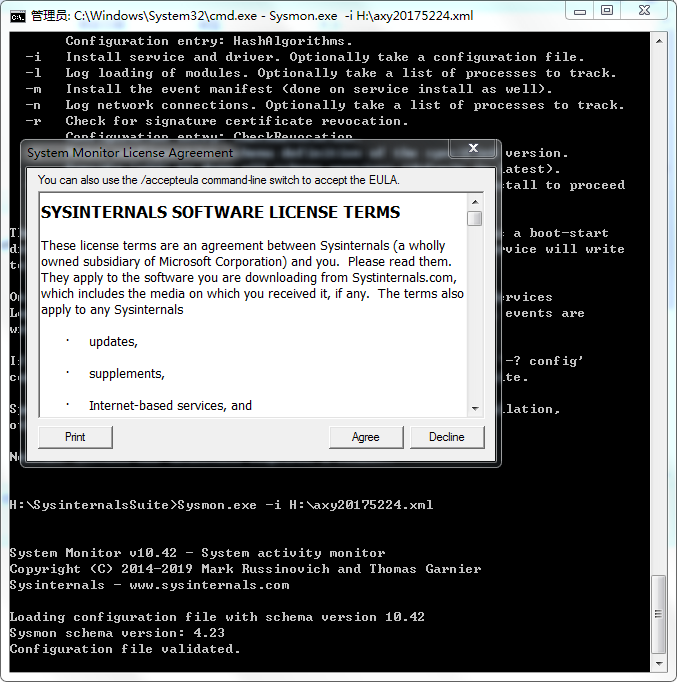
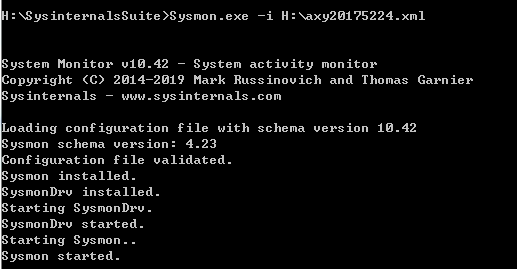
-
启动之后,便可以到事件查看器里查看相应的日志:

-
查看了其中一部分事件的详细信息
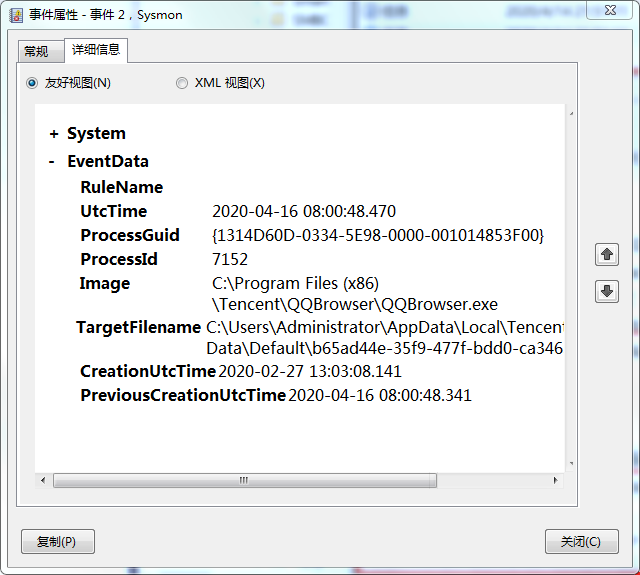
2.恶意软件分析
在线检测——virustotal
把生成的恶意代码放在VirusTotal进行分析
- 查看这个恶意代码的基本属性
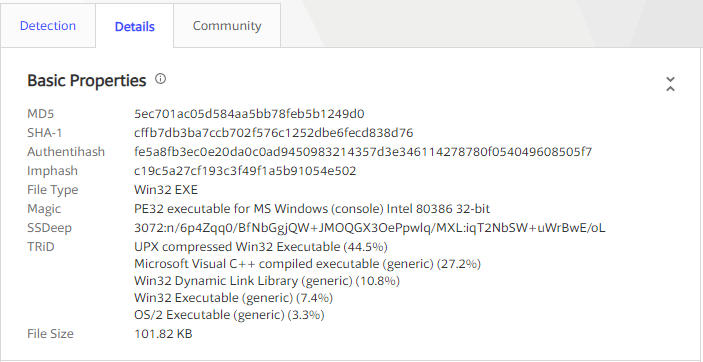
可以看出它的SHA-1、MD5摘要值、文件类型、文件大小,以及TRiD文件类型识别结果。(注:TRiD通过读取文件头,根据特征码进行文件类型匹配。)
-
可以看到加壳情况

动态检测
(1)使用Process Explorer
Process Explorer是由Sysinternals开发的Windows系统和应用程序监视工具,目前已并入微软旗下。不仅结合了Filemon(文件监视器)和Regmon(注册表监视器)两个工具的功能,还增加了多项重要的增强功能。包括稳定性和性能改进、强大的过滤选项、修正的进程树对话框(增加了进程存活时间图表)、可根据点击位置变换的右击菜单过滤条目、集成带源代码存储的堆栈跟踪对话框、更快的堆栈跟踪、可在 64位 Windows 上加载 32位 日志文件的能力、监视映像(DLL和内核模式驱动程序)加载、系统引导时记录所有操作等。
- 靶机运行木马,回连攻击机时,我们可以看到Process Explorer对其进行的记录
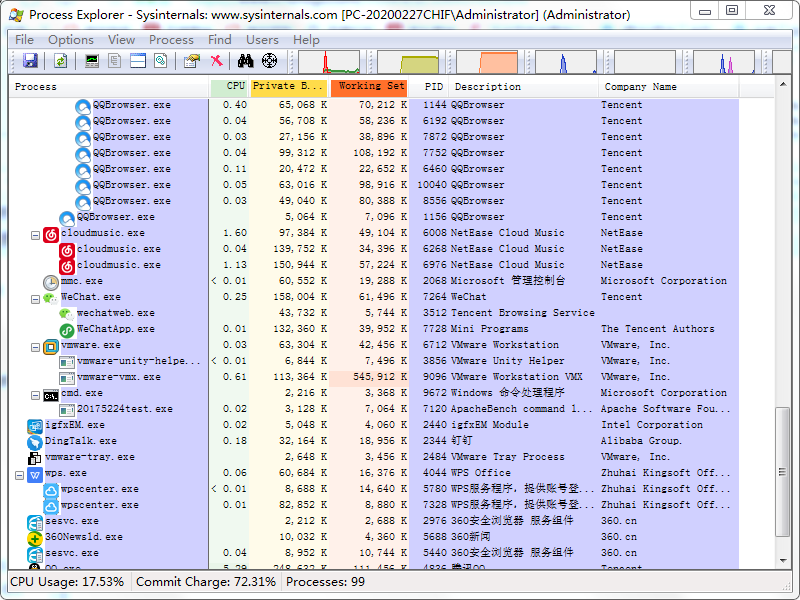
(2)使用Process Monitor
- Process Monitor 是一款由 Sysinternals 公司开发的包含强大的监视和过滤功能的高级 Windows 监视工具,可实时显示文件系统、注册表、进程/线程的活动。
- 打开软件,可以看出其对各个进程的详细记录
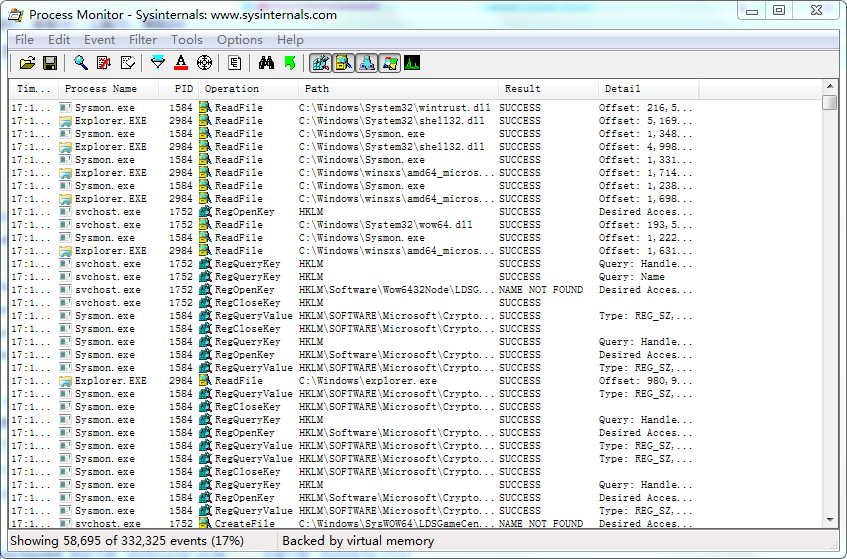
(3)使用systracer
-
点击
take snapshot分别存储以下快照:- Snapshot #1:未植入后门程序的自然状态
- Snapshot #2:将木马植入靶机,对靶机注册表、文件等进行快照
- Snapshot #3:打开kali的msfconsle,靶机运行木马,回连kali,win7下再次快照
- Snapshot #4:在kali中对靶机使用
ls指令,win7下再次快照 - Snapshot #5:在kali中对靶机使用
getuid然后getsystem进行提权操作,win7下再次快照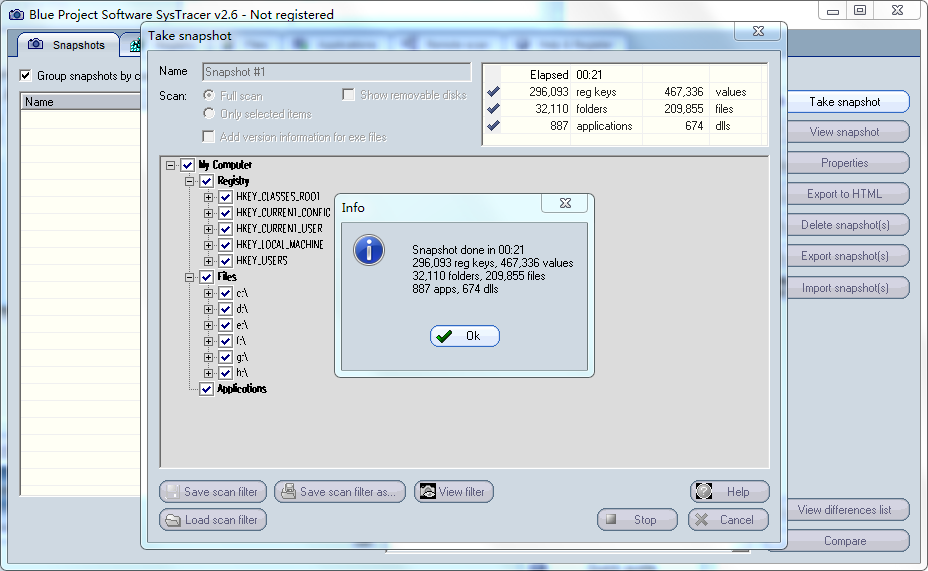
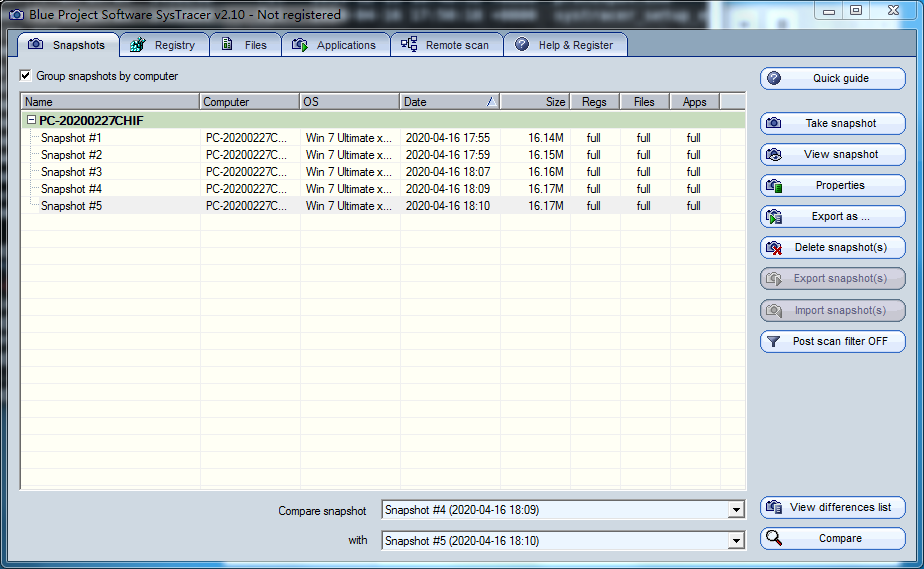
-
分析
-
快照一和快照二:增加的后门程序

-
快照二和快照三:除了增减很多键值、dll文件外,还能看到端口号,可以看到后门程序运行了http服务
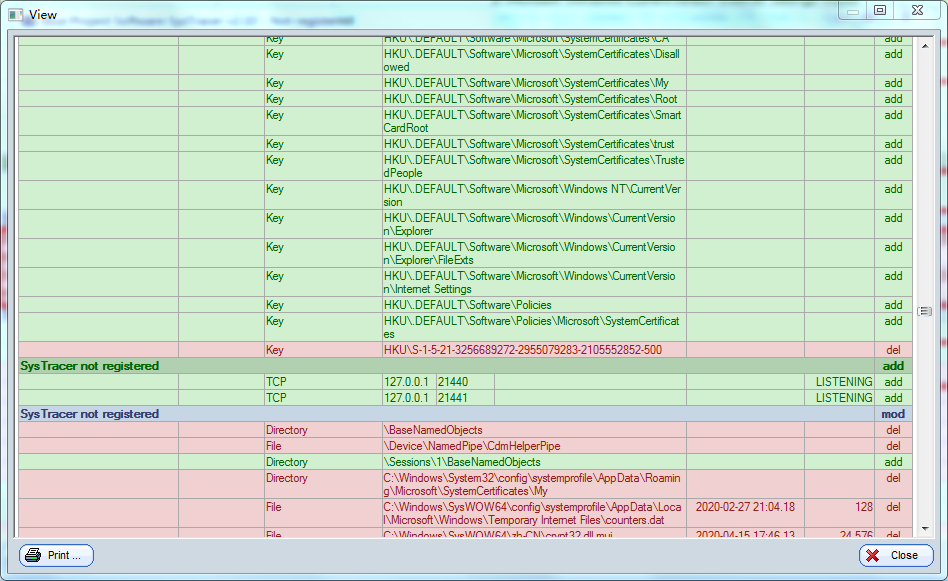
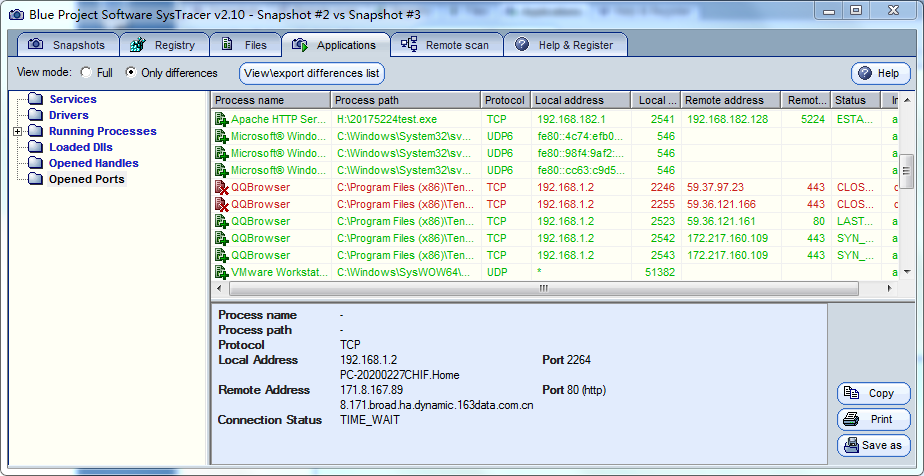
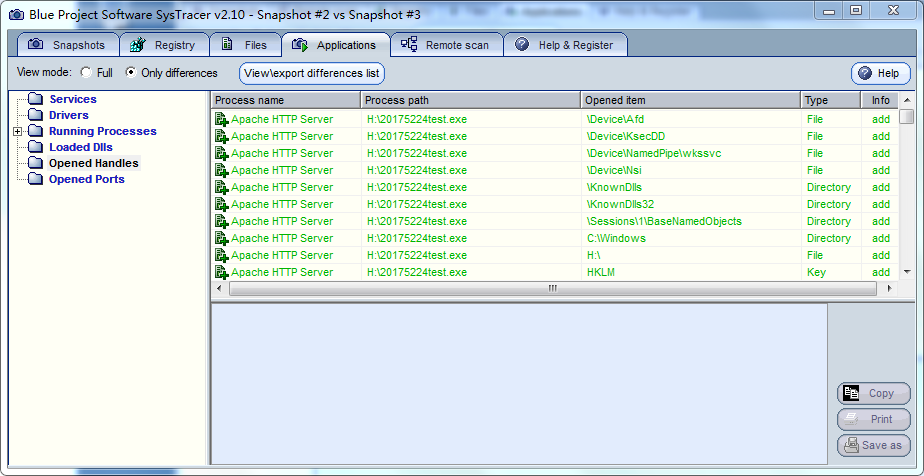
-
植入后门并回连进行权限提取或其他操作
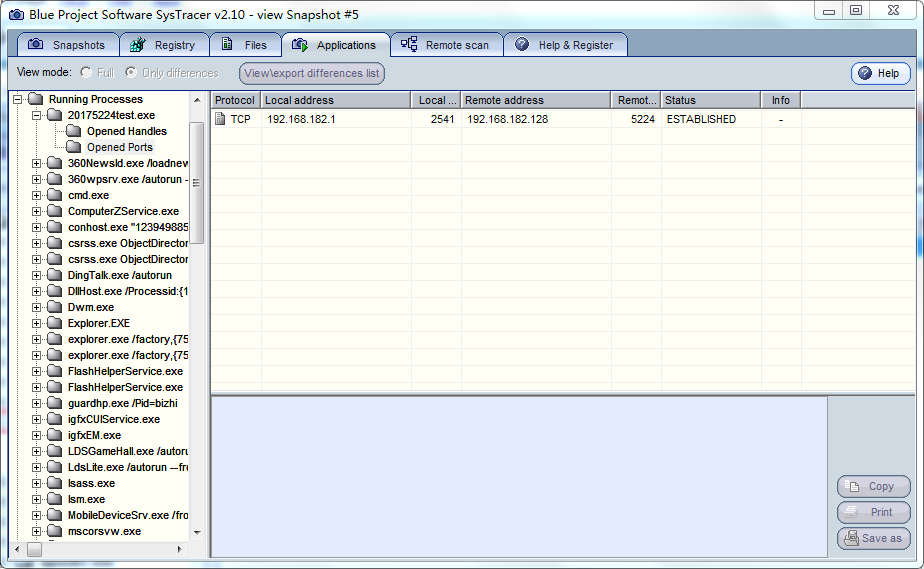
我们能在双击此快照的基础上通过查看applications中的Runnig Processes找到后门程序,能清楚地看到本机地址和端口以及远程攻击方kali的地址及运行端口号
-
(4)使用wireshark
通过上一步的操作得知攻击方以及受控方IP地址以及端口号之后使用wireshark进一步分析
- 三次握手



从序列号、确认号等能判断出三次握手过程,同时还能查看传输的数据
静态分析
(1)使用PEid查看加壳情况
- 进行扫描

- 点一下首字节后
>就可以直接查看反汇编的代码 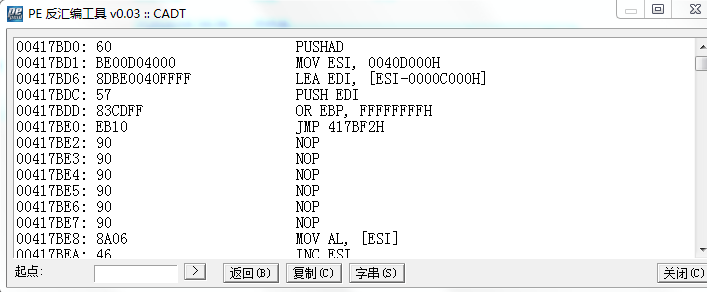
(2)使用PE Explorer
- PE Explorer是功能超强的可视化Delphi、C++、VB程序解析器,能快速对32位可执行程序进行反编译,并修改其中资源。
-
我们可以看到后门程序的头部信息。

(3)file+文件

三、问题与思考
问题1:在安装sysmon时报错

解决:创建xml文件时删除注释即可
四、实验总结
本次实验所需要使用的工具相比前几次更丰富,通过运用不同的工具,结合之前信息安全及本期计算机病毒的一些知识,进一步熟练操作监控主机,能更好的辅助我们发现并及时处理恶意行为。恶意代码的分析方法主要分为静态分析方法和动态分析方法。这两种方法在本次实验中都有所涉及。静态分析方法是指在不执行二进制程序的条件下进行分析,如反汇编分析等;而动态分析方法是指在恶意代码执行的情况下,利用调试工具对恶意代码实施跟踪和观察,确定恶意代码的工作过程,以便作进一步分析。实验过程中,遇到各种奇怪问题,不过通过不断尝试,能得以解决,但目前对于恶意行为的监测中并不可控,不能做到百分百的检测,这也是我们今后研究的方向。